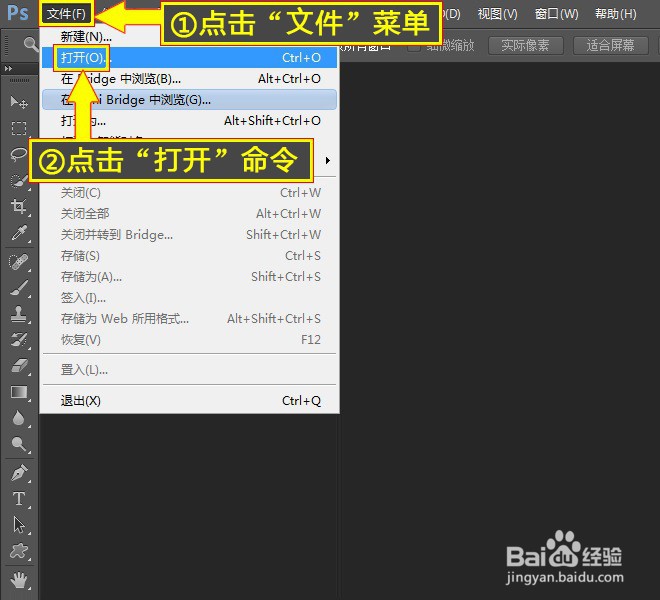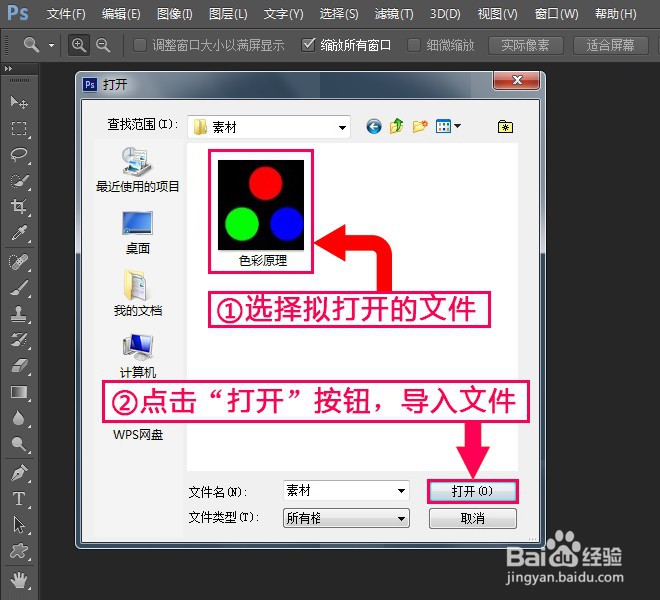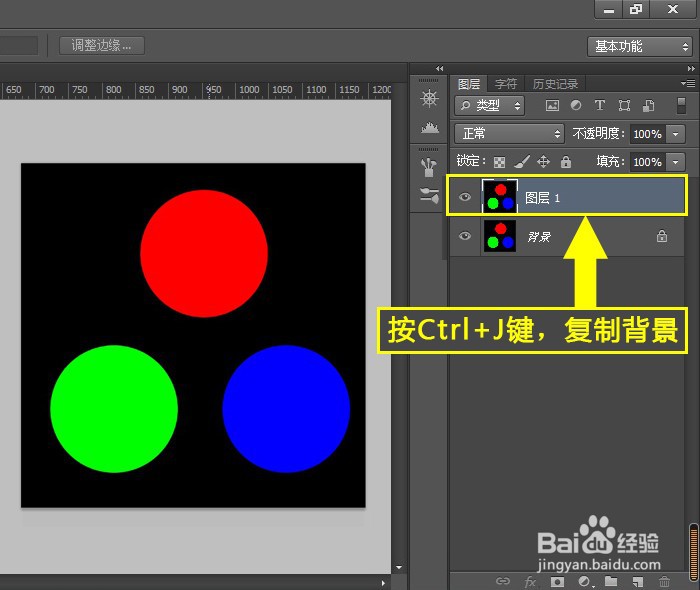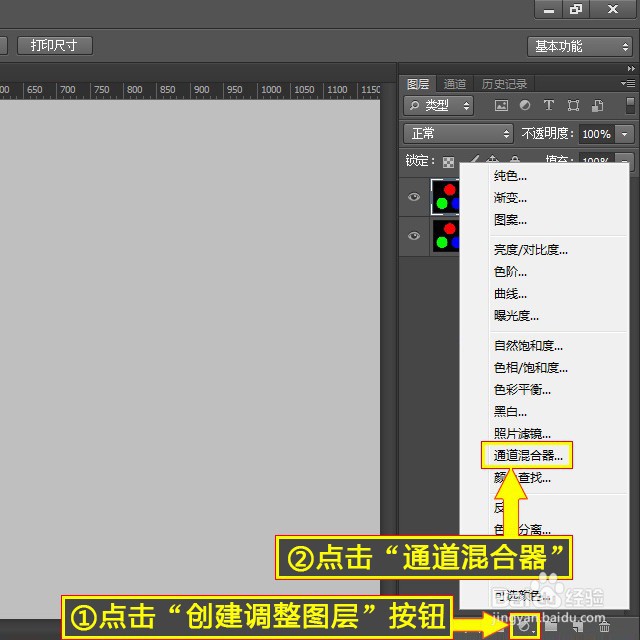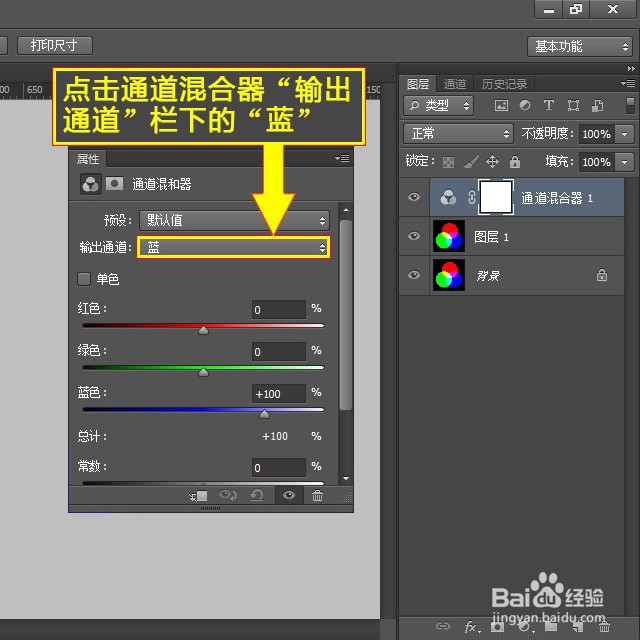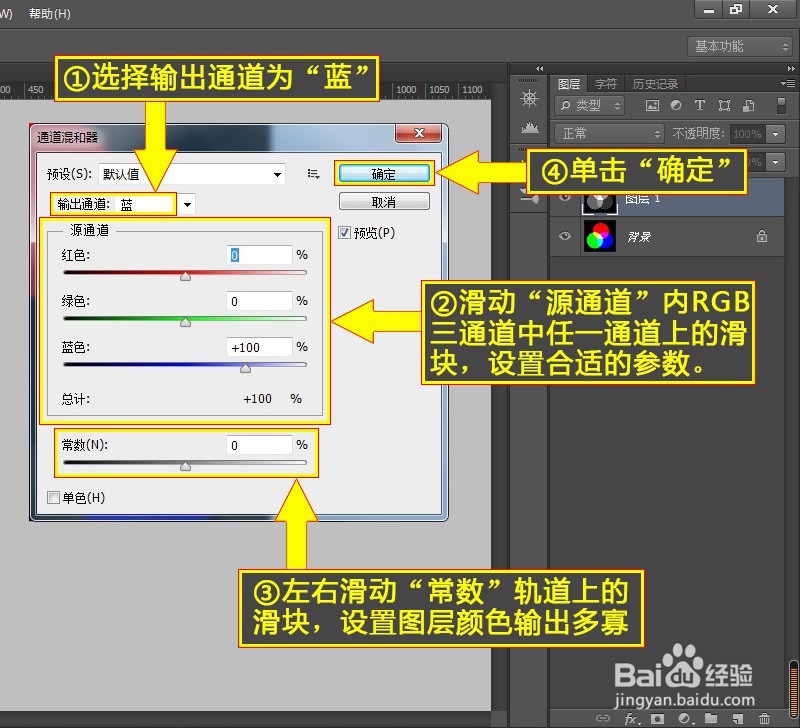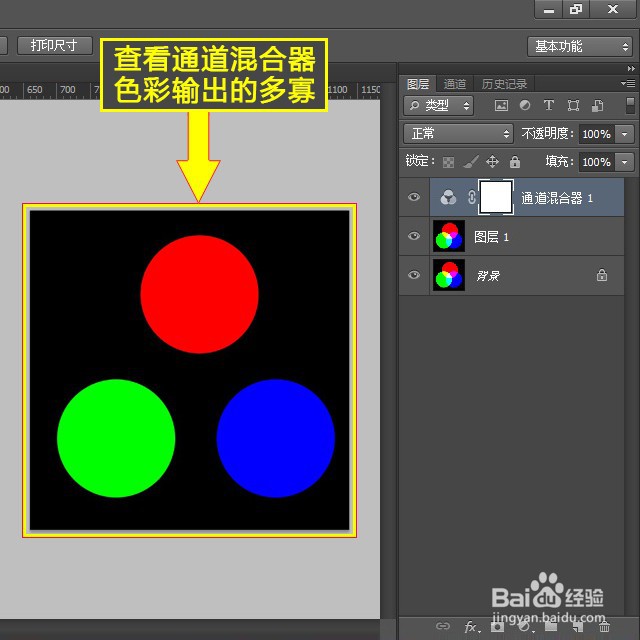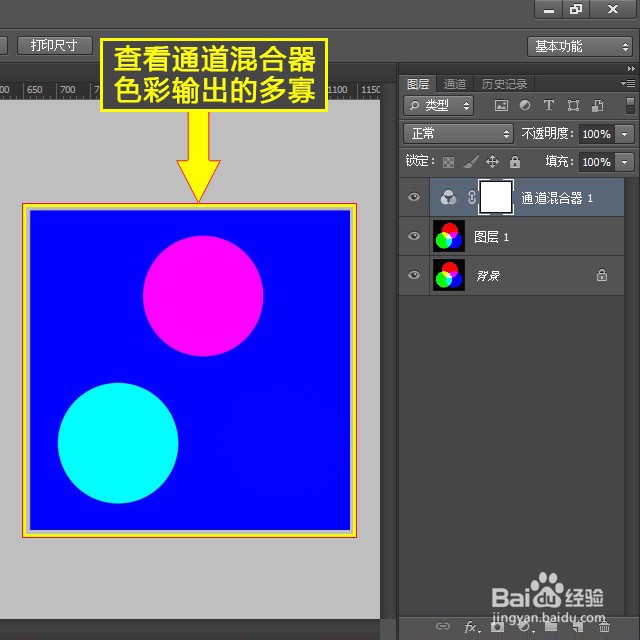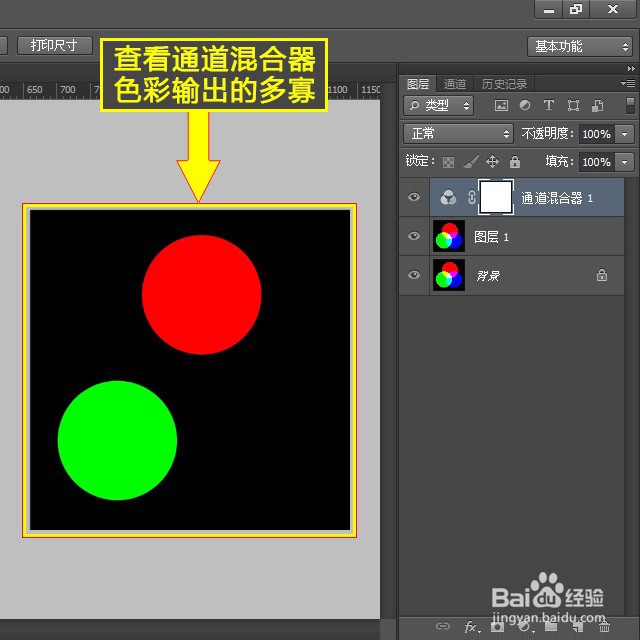PS通道混合器输出通道为蓝时如何调整常数
1、登录PS。在电脑桌面,登录并打开PS。
2、点击菜单。点击“文件”菜单;点击“打开”命令。
3、导入文件。选择拟打开的文件;点击“打开”按钮,导入文件。
4、复制图层。按Ctrl+J,复制背景。
5、打开通道混合器。点击“创建调整图层”按钮,点击“通道混合器”。
6、调制色彩。点击通道混合器“输出轨道”栏下的“蓝”。
7、参数设置。一、选择输出通道默认为“蓝”;源通道“红色”、“绿色”、“蓝色”分别默认为0、0、100%,这时整个图层色彩保持不变;
8、二、当向右滑动“常数”滑轨上的滑块至最大值+200%时,这时整个图层均添加了蓝色(原黑色部分变为蓝色,即B由0增加到255,R和G仍为0;红色圆圈变为洋红,即R255+B255;绿色圆圈变为青色,即G255+B255。
9、三、当向左滑动“常数”滑轨上的滑块至最小值-200%时,这时整个图层均没有了蓝色(原蓝色部分变为黑色,即B由255减少到0,R和G仍为0;洋红圆圈变为红色,即R255+B0;青色圆圈变为绿色,即G255+B0。
声明:本网站引用、摘录或转载内容仅供网站访问者交流或参考,不代表本站立场,如存在版权或非法内容,请联系站长删除,联系邮箱:site.kefu@qq.com。
阅读量:50
阅读量:50
阅读量:52
阅读量:62
阅读量:68